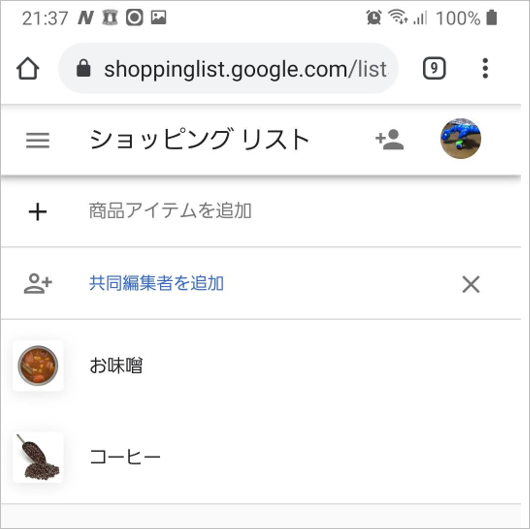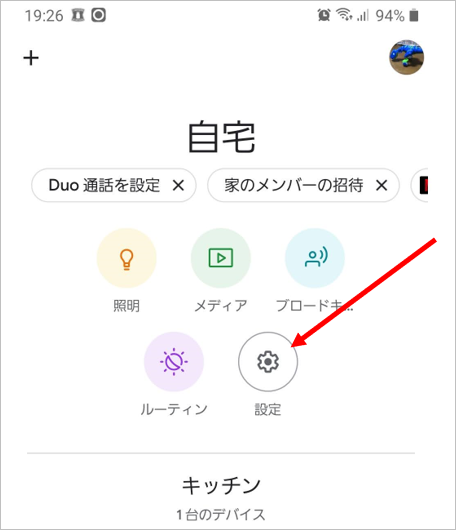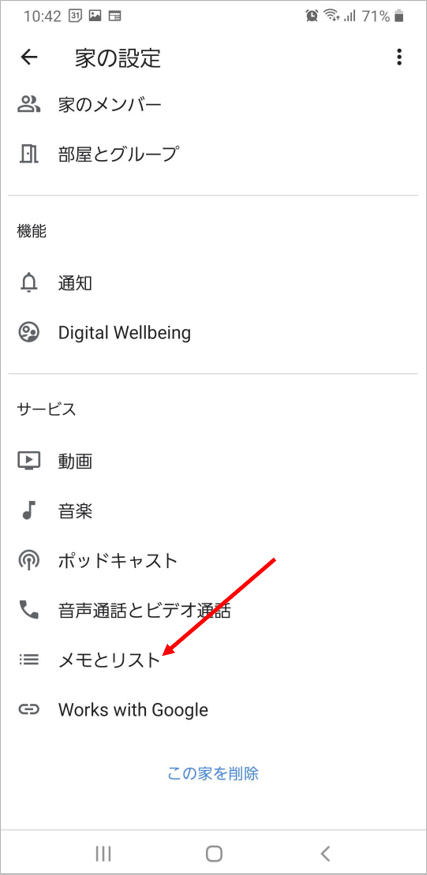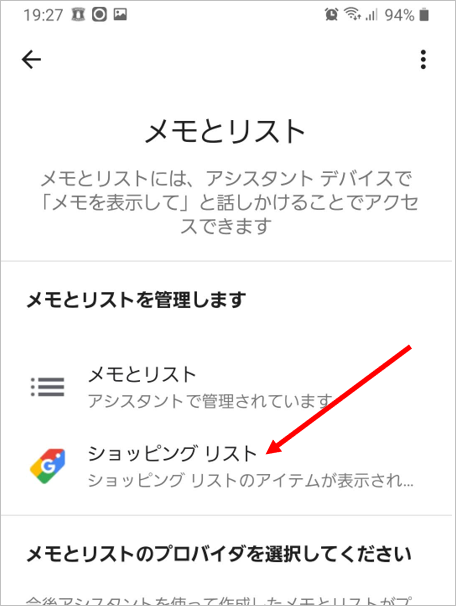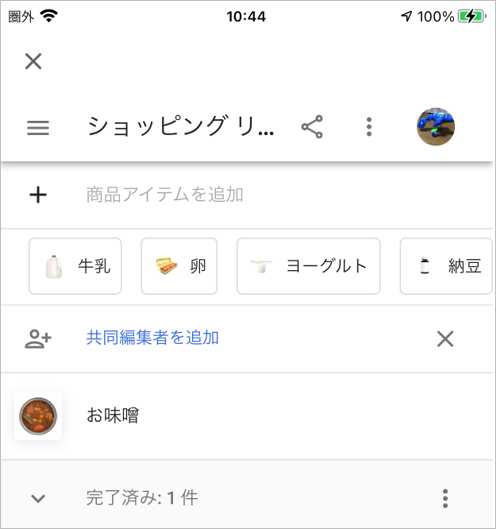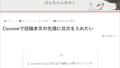Google Nest / Home(スマートスピーカー)のショッピングリストに買いたいものを登録しておくと、出先ではスマホで確認できるので買い忘れを防げて便利です。
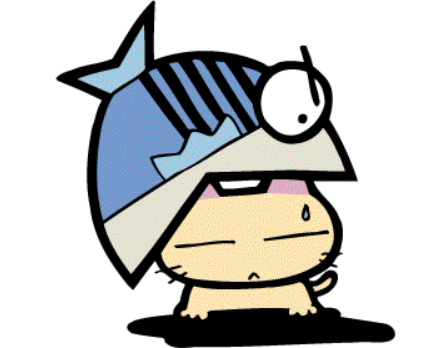
Ok Google、お味噌をショッピングリストに追加して!
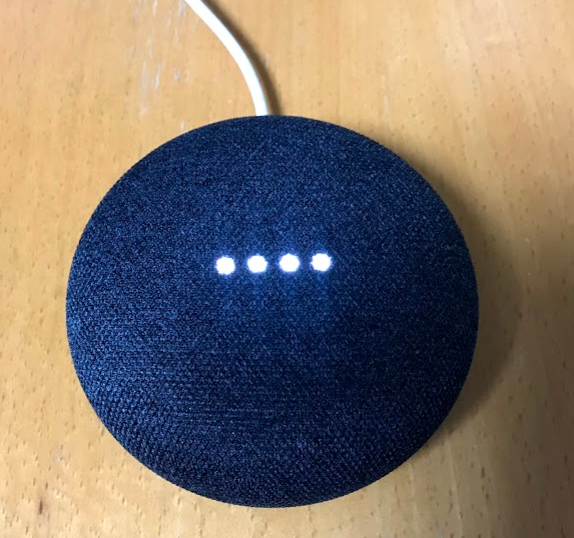
はい、お味噌をショッピングリストに追加しました
スマホでは、Googleアシスタントから音声でショッピングリストの内容を確認することができます。
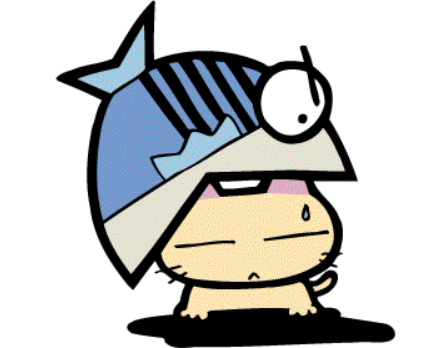
Ok Google、ショッピングリストを見せて
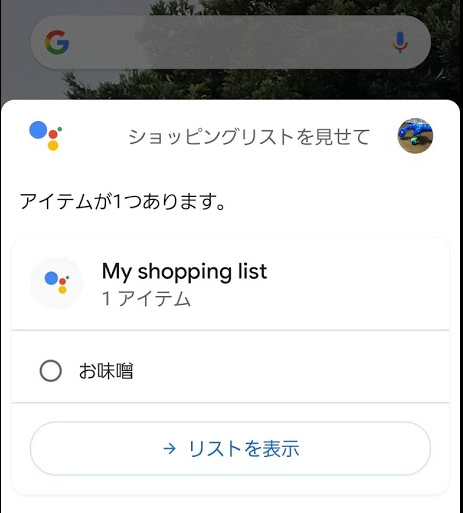
でも、声を出すのをためらうような場所では、以下のような方法を試してみてください。
音声を使わずにスマホでショッピングリストを見る方法
AndroidやiPhoneからショッピングリストの内容を確認するには、
ショートカットをホーム画面におくこともできます
何回もタップするのが面倒に感じるときには、ショッピングリストをショートカットでホーム画面に表示させておくことができ、ワンタップでいつでも見ることができます。
Androidスマホの場合
上記の方法でショッピングリストが表示されている状態で、右上の「︙」をタップし、「ホーム画面に追加」をタップして指示に従えば、ホーム画面にアイコンを追加できます。
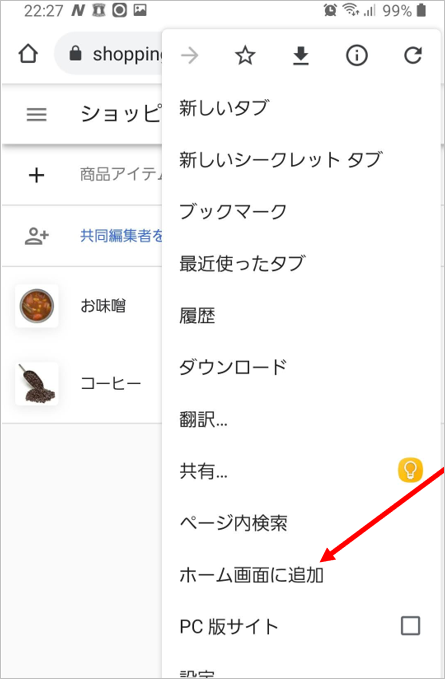
iPhoneの場合
上記の方法で初めてショッピングリストを表示させると、以下のようなメッセージが表示されるので、指示に従って、ホーム画面にショートカットを追加させることができます。
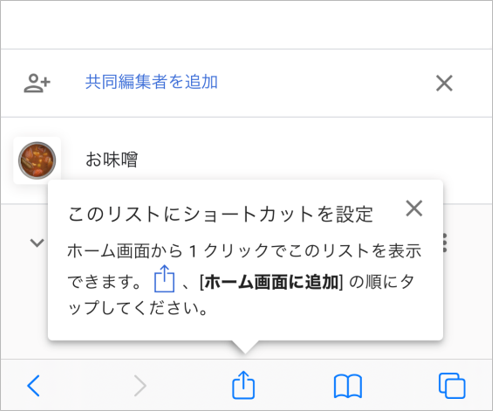
どちらの場合でも
上記がうまくできなかったような場合、AndroidスマホでもiPhoneでも、「https://shoppinglist.google.com/」をタップするとショッピングリストが表示されます。
Androidの場合には、右上の「︙」からホーム画面への追加ができますし、iPhoneの場合には、画面下(または画面右上)の ![]() をタップして、表示されたメニューの中から「ホーム画面を追加」をタップするとショートカットを追加することができます。
をタップして、表示されたメニューの中から「ホーム画面を追加」をタップするとショートカットを追加することができます。
この記事を書いたときのバージョン情報
iPhone iOS14.4
Google Home 2.32.111
Android 10
Google Home 2.33.1.10